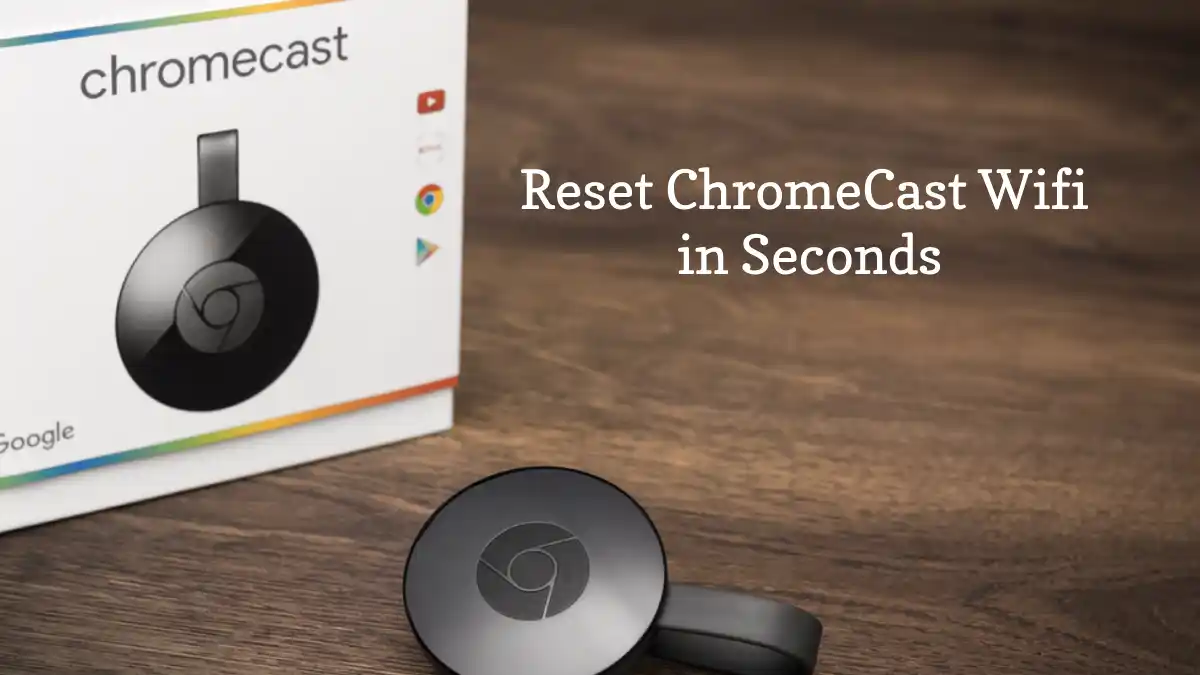Si tiene problemas de firmware o software en su Chromecast, una de las mejores y más sencillas formas de solucionarlo es restablecer su dispositivo a las condiciones de fábrica. Hay varias formas de restablecer su dispositivo, algunas son fáciles y otras menos intuitivas.
¿Cómo restablecer Chromecast WiFi? Deberá mantener presionado el botón de reinicio ubicado en el costado del dispositivo. Luego desconecte y vuelva a conectar el cable USB al Chromecast. Tu Chromecast debería estar listo para que lo configures nuevamente.
Sigue leyendo para obtener más detalles sobre cómo restablecer tu Chromecast correctamente y cómo asegurarte de que estás configurando tu dispositivo a la perfección.
¿Cómo restablecer Chromecast WiFi?
Restablecer su Chromecast manualmente es muy fácil y solo requiere unos pocos pasos. Sin embargo, hay algunas formas diferentes de restablecer su dispositivo, desde manualmente a la aplicación de Google a su Google TV.
Restablecer un Chromecast manualmente
Su Chromecast solo puede recordar una conexión WiFi a la vez, por lo que si desea utilizar una nueva conexión WiFi, primero deberá restablecer el dispositivo antes de configurar la nueva conexión. Aquí hay algunos pasos más detallados sobre cómo restablecer manualmente su dispositivo para que pueda configurarlo nuevamente.
- Presione el botón de reinicio. En el costado del Chromecast, al lado del puerto micro-USB, hay un botón de reinicio. Mantenga presionado el botón de reinicio hasta que el LED cambie de naranja a blanco intermitente. Para los dispositivos Chromecast de primera generación, busque el botón de reinicio en la parte posterior. Mantenga presionado el botón de reinicio hasta que la luz deje de parpadear.
- Desconecte el cable USB. Desconecte el cable USB del Chromecast y espere unos segundos. Luego, vuelva a conectar el USB y, al encender su dispositivo, se restablecerá a las condiciones de fábrica.
- Configura tu dispositivo. Ahora que ha restablecido Chromecast a las condiciones de fábrica, puede volver a configurar su dispositivo con una nueva conexión WiFi o volver a conectarlo a la conexión que ya estaba usando.
Restablecer Chromecast a través de la aplicación Google Home
Si tiene la aplicación Google Home, también puede imitar el restablecimiento a las condiciones de fábrica sin usar el botón de reinicio. Aquí hay algunos pasos sobre cómo conectar un nuevo WiFi sin reiniciar completamente su dispositivo:
- Conecta tu dispositivo móvil o tablet al mismo WiFi que su dispositivo Chromecast. No te preocupes por el nuevo WiFi por ahora.
- Obtén la aplicación Google Home si aún no lo has hecho y ábrelo.
- Seleccione su dispositivo.
- Olvídese de la red actual yendo a la Configuración ubicada en la esquina superior derecha y luego navegando a WiFi. Debería haber una opción "Olvidar" para que la selecciones, luego haz clic en "Olvidar red". esto lo llevará de regreso a su pantalla de inicio.
Ahora puede comenzar a configurar la nueva red para su Chromecast como si hubiera vuelto a las condiciones de fábrica.
Restablecer un Chromecast a través de un Google TV
La forma más fácil de restablecer su Chromecast cuando se conecta a un Google TV es usar el botón de restablecimiento manual como se describe anteriormente, pero también puede revisar la configuración. Te mostramos cómo navegar a través de la configuración de tu Google TV para restablecer tu Chromecast.
- Conecta tu Chromecast a tu Google TV y asegúrese de que esté encendido.
- Ir a la configuración que está debajo de tu perfil.
- Encuentra la sección "Acerca de" desplazándose hacia abajo y haciendo clic en él.
- Restablecimiento a condiciones de fábrica desplazándose hacia abajo en la sección Acerca de hasta que encuentre la opción "Restablecimiento de fábrica" y haga clic en ella.
Tu Chromecast se reiniciará automáticamente y podrás personalizar tu configuración nuevamente. También deberá volver a emparejar su control remoto con el Chromecast.
Cómo volver a vincular un Chromecast?
Ahora que ha restablecido su Chromecast a las condiciones de fábrica, deberá volver a vincularlo a su teléfono móvil.
- Enciende el Chromecast y asegúrese de que esté conectado a su televisor.
- Abre la aplicación Google Home. ya sea en su dispositivo móvil o una tableta.
- Configura tu dispositivo haciendo clic en la opción "Configurar 1 dispositivo" en la pantalla de inicio y siguiendo las indicaciones.
Si no puede ubicar su Chromecast a través de la aplicación, asegúrese de que su dispositivo móvil o tableta se conecte al mismo WiFi que su Chromecast.
¿La actualización de fábrica de Chromecast lo restablecerá?
Es poco probable que actualizar su Chromecast lo restablezca a las condiciones de fábrica o elimine cualquier dato o configuración. Su Chromecast se actualizará automáticamente cada vez que lo encienda, a menos que desactive las actualizaciones.
Si su Chromecast se congela durante la actualización, deberá reiniciar su dispositivo para reiniciar la actualización. Sin embargo, si continúa habiendo un problema con la actualización después de reiniciar, es posible que deba restablecer Chromecast, lo que luego borrará sus datos y configuraciones. Una conexión WiFi estable puede reducir los errores de actualización y transmisión.
¿Restablecer un Chromecast degradará el firmware?
Restablecer las condiciones de fábrica no revertirá el firmware o el software de tu Chromecast a ninguna versión anterior. En general, restablecer su dispositivo a la configuración de fábrica es una excelente manera de solucionar cualquier problema con el firmware o el software. Si tiene problemas incluso después de restablecer su Chromecast, es probable que se estén produciendo algunos problemas más importantes.
Otras formas de solucionar problemas con tu Chromecast
Si ha restablecido su Chromecast y todavía tiene problemas, aquí hay algunas otras tácticas para probar:
- Comprueba tu conexión WiFi. Una conexión WiFi inestable puede significar que tu Chromecast no se está actualizando cuando debería o puede causar problemas cuando intenta actualizarse.
- Utilice un cable HDMI. A veces, un Chromecast tendrá dificultades para detectar una señal, por lo que usar un cable HDMI para que pueda mover su divisor puede ayudarlo a encontrar el mejor lugar para obtener una señal.
- Reinicie su enrutador o módem. Si su Chromecast tiene problemas para conectarse con su WiFi, es posible que sea el momento de restablecer su enrutador o módem y ver si hay una mejora.
Consideraciones Finales:
Restablecer su Chromecast manualmente es muy fácil ya que ya hay un botón de reinicio en el dispositivo.
Mantenga presionado este botón hasta que el LED cambie de color y desconéctelo durante unos segundos, y su dispositivo volverá a la configuración de fábrica. Desde allí, puede volver a conectarse a una conexión WiFi y ya está todo listo.